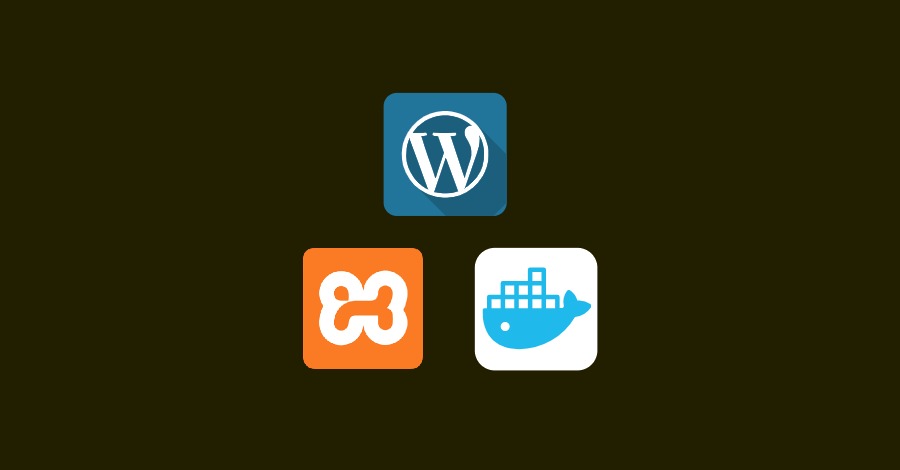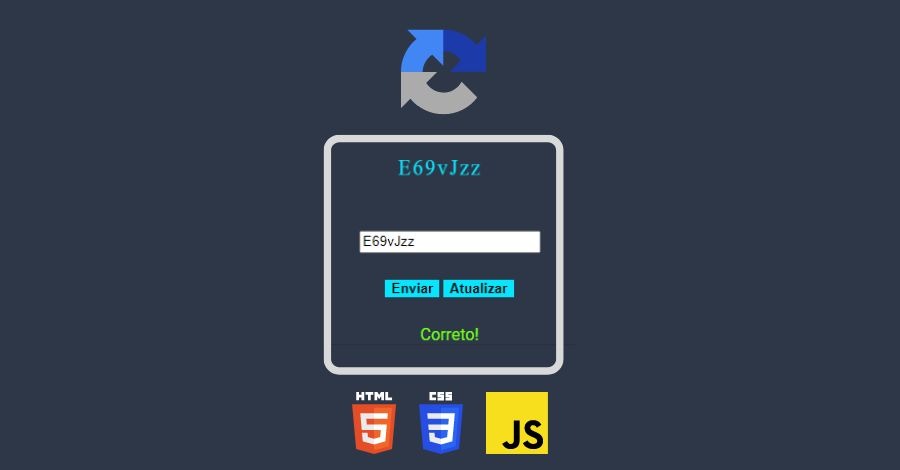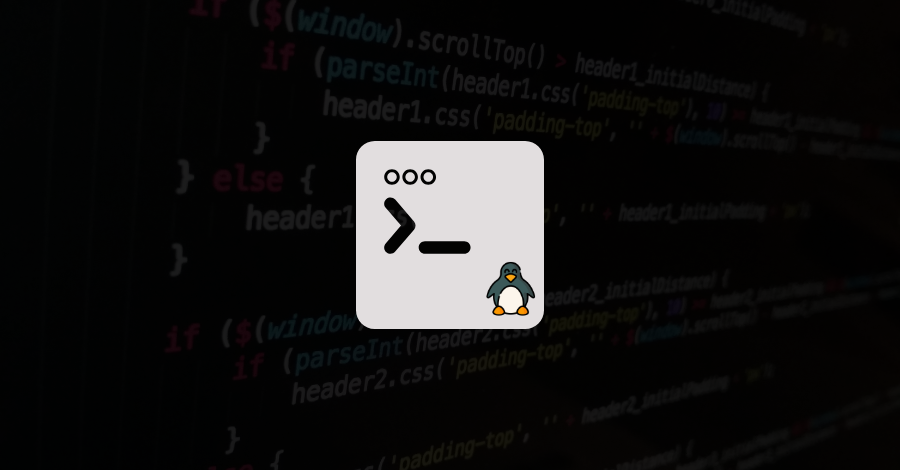No vasto cenário digital, a criação de sites e blogs é cada vez mais dominada pelo poder e versatilidade do WordPress. Para muitos, a busca incansável por respostas sobre “Como Instalar o WordPress no PC” é uma etapa inicial crucial para mergulhar no universo da construção web. Este artigo se propõe a oferecer uma exploração detalhada e abrangente de duas abordagens essenciais: a instalação do WordPress no PC via XAMPP e Docker.
O WordPress, com sua interface amigável e uma extensa biblioteca de plugins e temas, tornou-se a escolha preferida de desenvolvedores, blogueiros e empresas que buscam estabelecer sua presença online. No entanto, o processo de instalação pode parecer desafiador para aqueles que estão dando seus primeiros passos. É nesse contexto que delineamos duas alternativas viáveis, proporcionando uma visão completa e prática para simplificar a instalação do WordPress no ambiente do PC.
A primeira abordagem que abordaremos é a instalação através do XAMPP, uma solução que combina Apache, MySQL, PHP e Perl em um único pacote. Essa configuração local é ideal para desenvolvimento e testes antes de levar o site ao ambiente online. Em seguida, exploraremos o uso do Docker, uma plataforma de contêineres que facilita a criação, implantação e execução de aplicativos em qualquer lugar. Essa abordagem mais avançada oferece flexibilidade e eficiência, permitindo aos usuários criar ambientes isolados para desenvolvimento do WordPress.
Ao compreendermos as nuances de ambas as metodologias, você estará equipado para escolher a que melhor se adapta às suas necessidades e preferências. Vamos mergulhar nas intrincadas etapas desses processos, fornecendo uma base sólida para aqueles que desejam embarcar na emocionante jornada de criar e gerenciar conteúdo online com o WordPress em seu próprio PC.
Como instalar o WordPress no PC (Vídeo)
Fiz este tutorial em vídeo por achar melhor de explicar como instalar algo. Esse vídeo está no canal, se seguir o passo a passo do vídeo você vai terminar o vídeo com um servidor local e o WordPress instalados e devidamente configurados.
Portanto, neste tutorial passo a passo, mostrarei como instalar o XAMPP e configurar um site de desenvolvimento local do WordPress.
Então, aproveita e se inscreve no canal, se você curte conteúdo de programação, este canal é para você.
Leia também: Como instalar o XAMPP no Windows
Instalar o WordPress no PC com XAMPP
Caso não queira asssitir ao vídeo, o que não recomendo, você pode seguir os passos por aqui. Instalar o WordPress localmente usando o XAMPP é uma ótima maneira de desenvolver e testar seu site antes de publicá-lo online. Siga estes passos simples para configurar um ambiente de desenvolvimento local:
Baixe e Instale o XAMPP
- Acesse o site oficial do XAMPP.
- Escolha a versão apropriada para o seu sistema operacional (Windows, macOS, Linux) e inicie o download.
- Após o download, execute o instalador e siga as instruções para instalar o XAMPP no seu computador.
Inicie os Serviços do XAMPP
- Após a instalação, abra o XAMPP Control Panel.
- Inicie os serviços Apache e MySQL clicando nos botões correspondentes.
Baixe o WordPress
- Acesse o site oficial do WordPress.
- Clique em “Download” para obter a versão mais recente do WordPress em formato ZIP.
Extraia os Arquivos do WordPress
- Navegue até a pasta onde o XAMPP foi instalado (normalmente em “C:\xampp” no Windows ou “/Applications/XAMPP” no macOS).
- Vá para a pasta “htdocs” dentro do diretório do XAMPP.
- Extraia o conteúdo do arquivo ZIP do WordPress diretamente na pasta “htdocs”. Isso criará uma pasta chamada “wordpress” ou algo semelhante.
Configure o Banco de Dados
- Abra seu navegador e vá para
http://localhost/phpmyadmin/. - Crie um novo banco de dados. Você pode nomeá-lo como desejar, por exemplo, “wordpress”.
- Lembre-se do nome do banco de dados, pois você precisará dele durante a instalação do WordPress.
Instale o WordPress
- Abra seu navegador e vá para
http://localhost/nomedasuapasta(se você extraiu o WordPress para uma pasta chamada “wordpress”, por exemplo, vá parahttp://localhost/wordpress). - Selecione o idioma e clique em “Vamos lá”.
- Insira as informações do banco de dados que você configurou anteriormente.
- Clique em “Enviar” e, em seguida, em “Executar a instalação”.
- Preencha os detalhes do site, como título, nome de usuário e senha do administrador.
- Clique em “Instalar WordPress”.
Conclua a Instalação
- Após a instalação bem-sucedida, faça login no seu painel do WordPress usando as credenciais do administrador.
- Agora, você pode começar a personalizar e desenvolver seu site localmente.
Instalar o WordPress localmente com Docker
Usar Docker para configurar um ambiente de desenvolvimento local é uma maneira eficiente e portátil de trabalhar com o WordPress. Siga estes passos para criar um ambiente Docker para o WordPress:
Instale o Docker e o Docker Compose
- Baixe e instale o Docker de acordo com o seu sistema operacional.
- Instale o Docker Compose seguindo as instruções do site oficial.
Crie um Arquivo docker-compose.yml
Crie um arquivo chamado docker-compose.yml em um diretório de sua escolha e adicione o seguinte conteúdo:
version: '3'
services:
wordpress:
image: wordpress:latest
ports:
- "8000:80"
environment:
WORDPRESS_DB_HOST: db
WORDPRESS_DB_USER: root
WORDPRESS_DB_PASSWORD: example
WORDPRESS_DB_NAME: wordpress
volumes:
- ./wp-content:/var/www/html/wp-content
db:
image: mysql:5.7
environment:
MYSQL_ROOT_PASSWORD: example
MYSQL_DATABASE: wordpress
volumes:
- ./db-data:/var/lib/mysqlExecute o Docker Compose
- Abra o terminal e navegue até o diretório onde está o arquivo
docker-compose.yml. - Execute o comando:
docker-compose up -dIsso iniciará os contêineres do WordPress e do MySQL em segundo plano.
Configure o WordPress
- Abra seu navegador e vá para
http://localhost:8000. - Configure o WordPress, inserindo as informações do banco de dados (usuário: root, senha: example, banco de dados: wordpress).
- Complete a instalação.
Acesse o Painel de Controle do WordPress
Após a instalação, vá para http://localhost:8000/wp-admin/ e faça login usando as credenciais que você configurou.
Agora você tem um ambiente de desenvolvimento local WordPress usando Docker. Lembre-se de que este ambiente é isolado e pode ser facilmente compartilhado ou movido para outro sistema sem complicações.
Se nenhuma das instalações der certo, assista ao vídeo no início do artigo que ele garante a instalação se os passos forem seguidos corretamente.
Conclusão de como instalar o WordPress no PC
Ao longo desta exploração minuciosa sobre “Como Instalar o WordPress no PC”, torna-se evidente que a escolha entre o tradicional XAMPP e a abordagem mais moderna do Docker depende das necessidades e objetivos individuais. O XAMPP, uma ferramenta consolidada que combina Apache, MySQL, PHP e Perl, oferece uma maneira robusta e confiável de estabelecer um ambiente local para desenvolvimento e teste de sites WordPress. A familiaridade e simplicidade dessa abordagem a tornam uma opção viável para iniciantes e projetos mais simples.
No entanto, à medida que avançamos no cenário tecnológico, o Docker emerge como a estrela em ascensão, especialmente para aqueles que buscam ambientes de desenvolvimento profissionais e escaláveis. Com a capacidade de criar contêineres isolados para aplicativos, o Docker oferece flexibilidade, eficiência e uma abordagem moderna para o desenvolvimento do WordPress. É a escolha ideal para projetos mais complexos, proporcionando uma experiência de desenvolvimento ágil e adaptável.
É crucial reconhecer que, enquanto o XAMPP mantém sua relevância, o Docker representa a vanguarda da modernidade e eficiência. Sua capacidade de criar ambientes isolados, facilitar a colaboração entre desenvolvedores e garantir a portabilidade dos aplicativos é inigualável. Para ambientes profissionais e projetos de grande escala, o Docker se destaca como a escolha preferida, garantindo um desenvolvimento eficiente e alinhado com as práticas contemporâneas.
Portanto, a decisão entre XAMPP e Docker dependerá das necessidades específicas do projeto e do nível de familiaridade do usuário. Ambas as abordagens oferecem um caminho para a instalação bem-sucedida do WordPress no PC, mas a escolha sábia levará em consideração não apenas a simplicidade do presente, mas também a adaptabilidade e inovação necessárias para enfrentar os desafios futuros. Independentemente da escolha, o domínio dessas técnicas proporcionará a base necessária para uma experiência WordPress poderosa e satisfatória no ambiente local do PC.